Come scaricare video da Facebook senza programmi
Ogni volta che ti colleghi a Facebook, ti imbatti in alcuni video molto divertenti che cambiano in positivo la tua giornata. Vorresti tanto scaricarli e rivederli anche quando sei offline, ma l’idea di “ingolfare” i tuoi dispositivi con nuovi programmi non ti entusiasma affatto ed è per questo motivo che ti sei chiesto come scaricare video da Facebook senza programmi. Beh, se questo è esattamente la situazione in cui ti trovi, puoi ritenerti fortunato: sei capitato proprio nel posto giusto, al momento giusto!
Nei prossimi paragrafi, infatti, ti spiegherò nel dettaglio come puoi effettuare il download dei filmati presenti sul noto social network di Mark Zuckerberg utilizzando la funzione predefinita da esso offerta, oltre che avvalendoti di alcuni servizi online e di alcune estensioni per browser. Tutte le soluzioni segnalate sono totalmente (o quasi) gratuite e, come se ciò non bastasse, sono molto semplici da utilizzare.
Se sei quindi effettivamente intenzionato ad approfondire il discorso, ti suggerisco di metterti bello comodo, di prenderti qualche minuto libero solo per te e di concentrarti sulla consultazione di questo tutorial. Alla fine, non ne ho il minimo dubbio, potrai ritenerti ben contento e soddisfatto dei risultati ottenuti. Scommettiamo?
Indice
- Come scaricare un video da Facebook senza programmi
- Come scaricare video da Facebook online senza usare programmi
- Come scaricare video da Facebook senza programmi dal browser
Come scaricare un video da Facebook senza programmi
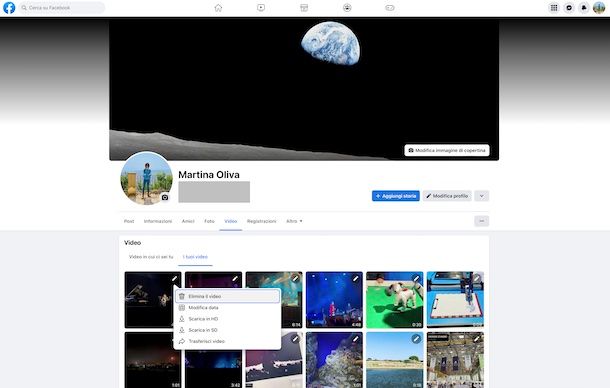
Se ciò che ti interessa fare è effettuare il download dei filmati che hai caricato su tesso sul famoso social network di Mark Zuckerberg, magari perché non hai più il contenuto in questione salvato sui tuoi dispositivi oppure perché non riesci più a trovarlo, ti comunico che per scaricare un video da Facebook senza programmi puoi usare la funzione predefinita offerta dal servizio.
Per riuscirci agendo da computer, avvia il browser che solitamente adoperi per navigare online (es. Chrome) e collegati alla home page di Facebook, dunque effettua il login al tuo account (se richiesto).
Dopo aver effettuato l’accesso a Facebook, recati sul tuo profilo selezionando la tuo foto nella parte in alto a destra della schermata e poi il tuo nome dal menu che si apre. Quando il tuo diario risulta visibile, seleziona la scheda Video posta immediatamente sotto l’immagine di copertina.
A questo punto, accedi alla sezione I tuoi video che trovi poco più in basso, apri l’album Video, porta il puntatore sull’anteprima del filmato che intendi salvare localmente, clicca sull’icona della matita che compare in alto a destra e seleziona dal menu che si apre una delle seguenti opzioni: Scarica in HD (per scaricare il video in formato HD) e Scarica in SD (per scaricare il video in formato SD).
Dopo aver effettuato tutti i passaggi di cui sopra, partirà automaticamente il download del video di Facebook. Se, invece, si apre una pagina Web con il player contenente il filmato, per salvarlo facci clic destro sopra e seleziona l’opzione per procedere con il download dal menu contestuale.
Se stai usando Windows 10 oppure Windows 11 e hai installato l’app di Facebook, sappi che anche con essa puoi scaricare i tuoi video, procedendo analogamente a come ti ho appena indicato per la versione Web del social network, con la sola differenza che invece che avviare il browser devi aprire l’applicazione, selezionando il collegamento apposito sito nel menu Start del sistema.
Per quel che concerne poi la possibilità di scaricare video da Facebook senza programmi agendo da smartphone e tablet, ti informo che usando l’app per Android e iOS/iPadOS la cosa non è fattibile. Puoi però ovviare aprendo il browser sul tuo dispositivo, collegandoti tramite esso a Facebook, richiedendo la visualizzazione del sito in versione desktop dalle impostazioni del navigatore e procedendo alla stesa maniera di come ti ho già spiegato nelle precedenti righe.
Come scaricare video da Facebook online senza usare programmi
Se, invece, la tua intenzione è quella di scaricare filmati condivisi da altri utenti o comunque se cerchi un’alternativa alla funzione predefinita per il download dei tuoi contenuti, puoi valutare di scaricare video da Facebook online senza usare programmi, ovvero rivolgendoti a degli appositi servizi Web funzionanti direttamente dal browser.
Trovi segnalati proprio qui sotto quelli che secondo me rappresentano i migliori della categoria. Puoi sfruttarli non solo da computer, ma eventualmente anche da smartphone e tablet (sempre sostituendo ai “clic” i “tap).
SaveFrom
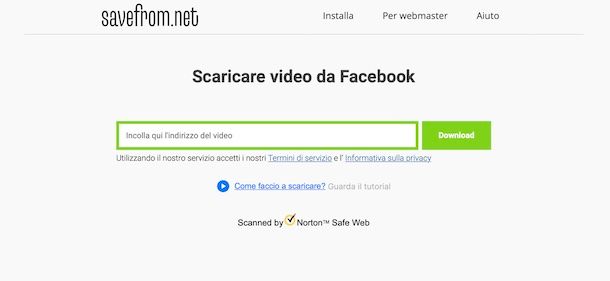
Il primo tra i servizi utili per compiere l’operazione oggetto di questa guida che ti invito a valutare è SaveFrom. Si tratta di un noto servizio online che permette di scaricare video da Facebook gratis senza programmi e, più in generale, sul Web. È fruibile senza registrazione, totalmente al costo zero e, ovviamente, può essere utilizzato senza installare plugin aggiuntivi. Il download dei contenuti avviene nel formato MP4.
Per utilizzare SaveFrom, collegati innanzitutto alla relativa home page, dopodiché copia e incolla l’URL del video che vuoi scaricare da Facebook nel campo Paste your video link here situata al centro, premi sul tasto Download adiacente e attendi che il link venga riconosciuto dal servizio.
Quando vedi comparire l’anteprima del filmato, seleziona la qualità di output che preferisci dal menu a tendina adiacente, dunque premi sul tasto Download per procedere con il download. Se nel fare ciò non parte il download del video, ma si apre una nuova pagina con il player e il filmato, per scaricarlo facci clic destro sopra e scegli l’opzione per eseguire il download dal menu contestuale comparso.
VIDO
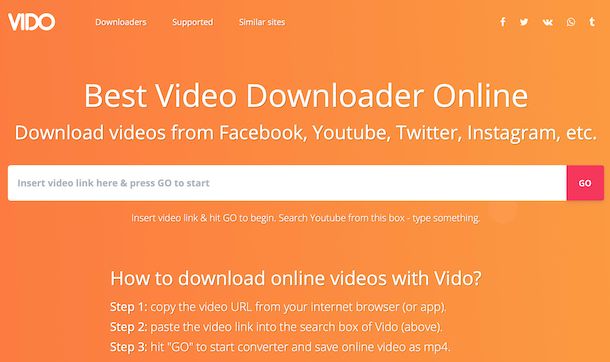
Un’altra valida soluzione che secondo me faresti bene a prendere in considerazione è VIDO. È un rinomato servizio online per effettuare il download dei filmati su Facebook e altri social network e piattaforme. Si possono selezionare differenti formati di output, è gratis, molto intuitivo e non richiede la creazione di un account.
Per avvalerti di VIDO, visita la home page del servizio, copia e incolla l’URL del video di Facebook che vuoi scaricare nel campo al centro e premi sul pulsante GO posizionato sulla destra.
Aspetta poi che il filmato venga elaborato dal servizio, dunque individua il formato e la risoluzione che ti interessano in corrispondenza della sezione Video mostrata in basso e fai clic sul tasto Download adiacente per eseguire il download. Anche in tal caso, qualora dovesse comparire nuova pagina con il player contenente il filmato, per effettuarne il download facci clic destro sopra e seleziona la voce apposita sita nel menu contestuale del browser.
Altre soluzioni per scaricare video da Facebook online senza usare programmi

Nel caso in cui quanto ti ho già proposto non ti avesse convinto in modo particolare e ti stai quindi continuando a chiedere _ come faccio a scaricare video da Facebook senza programmi?_, puoi decidere di rivolgerti alle altre soluzioni utili di questo tipo elencate di seguito. Mi auguro vivamente possano essere di tuo gradimento.
- ClipConverter — si tratta di un servizio online che permette di scaricare video da Internet e di scegliere persino il formato in cui si desidera salvarli localmente. Non necessita di registrazione ed è gratis.
- 9xbuddy — ulteriore servizio Web di questo tipo che permette di scaricare video da Facebook senza programmi, scegliendo tra vari formati e risoluzioni. È gratis, facilissimo da usare e non richiede registrazioni.
- SaveVideo — ottimo e comodissimo servizio Web per scaricare i filmati postati su Facebook e su altri servizi online. Il download avviene nel formato MP4. Non richiede registrazione ed è gratis.
Come scaricare video da Facebook senza programmi dal browser
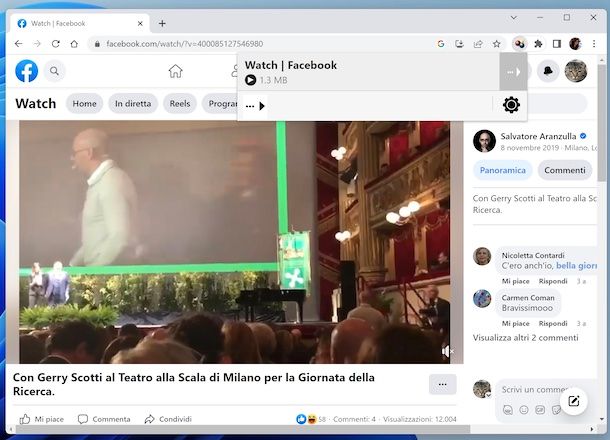
In conclusione, mi sembra doveroso farti presente che si possono anche scaricare video da Facebook senza programmi dal browser, vale a dire usando delle estensioni ad hoc.
Tra le varie soluzioni di questo tipo, ti suggerisco di rivolgerti a Video DownloadHelper. Si tratta di un’estensione capace di “intercettare” i video presenti su Facebook e su qualsiasi altro sito Web e di scaricarli in differenti formati e risoluzioni. È gratis, ma è eventualmente possibile attivare la sottoscrizione Premium a pagamento (al costo di 18,50 ero) che permette di convertire i filmati in MP3 e sblocca altre funzionalità extra. È compatibile con Chrome (e altri browser basati sullo stesso motore, come nel caso di Edge) e con Firefox.
Per potertene avvalere, visita il sito di Video DownloadHelper, clicca sul tasto Install, dunque sul pulsante per l’installazione corrispondente al browser che stai usando (es. Install x.x.x.x from Chrome Web Store se stai usando Chrome) e premi sui pulsanti per procedere con l’installazione nella schermata mostrata in seguito. Per fare un esempio concreto, se stai usando Chrome, clicca sul pulsante Aggiungi in alto a destra nel Chrome Web Store e conferma le tue intenzioni premendo sul bottone Aggiungi estensione annesso al pop-up che vedi comparire.
A questo punto, recati sul sito di Facebook, individua il video che vuoi scaricare e avviane la riproduzione, dopodiché clicca sull’icona di Video DownloadHelper nella parte in alto a destra della finestra di Chrome, porta il puntatore sul nome del file da prelevare dal menu che si apre, clicca sulla freccia che compare a destra e seleziona l’opzione Scarica per effettuare il download diretto del video oppure quella Scarica e converti per salvare il video in formato e risoluzione a piacere previa conversione.
Se quando provi a eseguire il download ti viene chiesto se desideri procedere usando il browser o l’applicazione integrativa, scegli la seconda opzione.

Autore
Salvatore Aranzulla
Salvatore Aranzulla è il blogger e divulgatore informatico più letto in Italia. Noto per aver scoperto delle vulnerabilità nei siti di Google e Microsoft. Collabora con riviste di informatica e cura la rubrica tecnologica del quotidiano Il Messaggero. È il fondatore di Aranzulla.it, uno dei trenta siti più visitati d'Italia, nel quale risponde con semplicità a migliaia di dubbi di tipo informatico. Ha pubblicato per Mondadori e Mondadori Informatica.






